5 Aplikasi Screenshot Panjang di Laptop
Tangkap satu halaman web secara penuh dengan aplikasi screenshot panjang di laptop ini.

Ilustrasi laptop. (Pixabay)
Hitekno.com - Inilah aplikasi screenshot panjang di laptop yang bisa kamu gunakan dengan mudah untuk mengambil tangkapan layar penuh dari halaman web, dokumen, atau konten lainnya. Screenshot atau Tangkapan layar adalah gambar digital yang menampilkan isi layar laptop atau komputer. Tangkapan layar dibuat oleh sistem operasi atau perangkat lunak yang berjalan pada perangkat yang menyalakan layar.
Pasti kamu sering kan menggunakan screenshot apabila menemukan teks atau gambar yang kamu butuhkan? Screenshot biasanya memuat suatu teks atau gambar yang di posting oleh seseorang, sehingga terkadang penggunaan screenshot biasanya dijadikan sebagai bukti otentik bahwa seseorang tersebut sudah pernah mengeluarkan pernyataan atau informasi tertentu.
Dan hasil screenshot yang sudah kamu ambil bisa disimpan atau dipublikasikan melalui berbagai media sosial. Pada laptop atau komputer sebenarnya sudah menyediakan Print Screen dan tool Snipping untuk screenshot layar. Namun alat screenshot tersebut tidak bisa menangkap seluruh halaman web.
Baca Juga: 5 Aplikasi Screenshot PC Gratis, Kompatibel di Windows dan MacBook
Jadi ketika kamu akan melakukan screenshot seperti pada halaman website atau file dokumen maka Printscreen dan tool Snipping tidak bisa melakukannya, sehingga hasilnya akan terpotong.
Nah, kamu masih bingung gimana caranya agar bisa screenshot satu halaman penuh? Tenang saja, sekarang sudah ada aplikasi screenshot panjang di laptop yang bisa kamu gunakan. Jadi kamu bisa mengambil gambar atau screenshot satu halaman penuh tanpa takut terpotong ya. Berikut ini aplikasi screenshot panjang di laptop yang bisa kamu gunakan :
1. Extension di Google Chrome
Baca Juga: Cara Screenshot HP Samsung, Lebih Mudah dan Beragam

Google Chrome juga memungkinkan kamu untuk melakukan screenshot panjang. Untuk Google Chrome, kamu perlu menginstal extension untuk melakukan screenshot panjang atau penuh. Extension yang perlu dipasang adalah sebagai berikut :
- Scrn.li - Screenshot Tool and Editor
Extension ini adalah extension yang memungkinkan kamu untuk screenshot panjang. Kamu bisa memilih opsi "Entire page" untuk screenshot penuh atau kamu juga bisa memilih opsi "Visible Page" untuk screenshot yang nampak saja. Opsi "Selected Area" adalah opsi untuk screenshot sebagian saja.
Sementara opsi "Browser Window" adalah opsi yang memungkinkan extension ini untuk screenshot browser Windows secara keseluruhan. Kamu juga bisa pilih opsi "Download Entire Page" untuk mengunduh halaman secara keseluruhan. Sementara opsi "Add Image" adalah opsi yang memungkinkan extensi ini mengedit gambar yang ada di laptop kamu. - FireShot
Extension yang kedua yang bisa kamu instal untuk melakukan screenshot panjang yaitu Fireshot. Extension ini bisa menangkap gambar seluruh atau sebagian saja. Menariknya, hasil screenshot bisa dipilih dalam format gambar PNG maupun JPG. - Nimbus Screenshot & Screen Video Recorder
Nimbus Screenshot & Screen Video Recorder adalah extension lainnya yang bisa kamu pasang di Google Chrome untuk screenshot panjang. Hasil screenshot tersebut bisa kamu edit langsung dengan extension ini.
Yang menarik, extension ini memungkinkan kamu untuk melakukan rekaman layar alias screen video recorder. Hanya saja yang direkam hanyalah tampilan web tidak keseluruhan tampilan desktop Windows. Karena fitur ini, extension Nimbus ini memiliki ukuran file yang tergolong besar.
2. Snagit
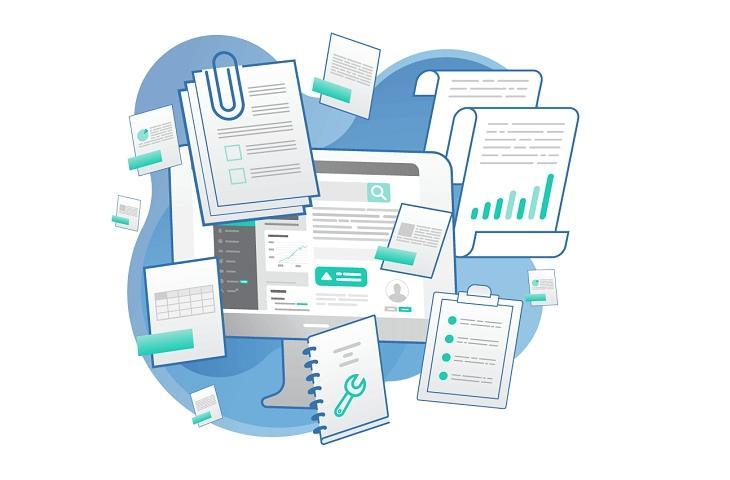
Aplikasi screenshot panjang di laptop terbaik selanjutnya adalah Snagit yang tersedia dalam versi gratis dan premium. Versi gratis terbatas hanya untuk beberapa fitur saja.
Baca Juga: Rekomendasi Aplikasi Screenshot di Laptop dari yang Simpel sampai Pro
Pada versi gratis, software akan menempatkan watermark ( tanda air ). Dan pada aplikasi premiumnya, Snagit menawarkan lebih banyak fitur. Snagit juga bisa screenshot gambar dan video. Pada screenshot yang bergulir, alat ini menawarkan tombol ‘Capture’ mengambang untuk menangkap tangkapan layar dari seluruh halaman web.
3. Screenshot Captor

Kelebihan dari Screenshot Captor yaitu bisa melakukan screenshot pada halaman yang panjang (long screenshot). Namun kamu juga tetap bisa melakukan screenshot pada bagian-bagian tertentu saja sesuai dengan keinginan kamu.
Baca Juga: 5 Cara Screenshot di Laptop Tanpa Aplikasi!
Tersedia juga beberapa tools tambahan untuk mengubah hasil screenshot menjadi lebih menarik, seperti menambahkan frame, border, shadow effects blurring, watermark dan lainnya. Ukurannya hanya berkisar 8MB.
4. PicPick

Picpick adalah Aplikasi screenshot panjang di laptop PC Windows. Alat ini selain digunakan untuk screenshot tetapi tersedia beberapa opsi pengeditan juga. Selain menangkap screenshot panjang, juga bisa digunakan untuk screenshot dari area yang kamu pilih saja, active window, kontrol Windows (termasuk kursor mouse), dll.
Ia juga menawarkan beberapa alat praktis seperti color picker, palet warna, kaca pembesar, dll.
5. ShareX

ShareX adalah salah satu aplikasi screenshot paling populer dan paling banyak digunakan oleh para gamers. ShareX memiliki banyak fitur tangkapan layar yang kuat. Misalnya, capture videos, GIFs, region-select, workflows, scrolling screenshots,, dll. Untuk mengambil seluruh halaman web, gunakan fitur ‘Scrolling capture‘ dari ShareX.
Itulah beberapa aplikasi screenshot panjang di laptop yang bisa kamu dapatkan dengan gratis. Dengan aplikasi-aplikasi tersebut kamu jadi bisa screenshot panjang dengan mudah dan cepat. Selamat mencoba!















